Erhalten Sie die Fehlermeldung „Ihre Eingabe kann nicht geöffnet werden“, wenn Sie versuchen, ein Online-Video (z. B. YouTube-Videos) im VLC Media Player abzuspielen? Möglicherweise ist Ihr Medienlink defekt oder es liegen Probleme mit Ihrer App oder Ihrem System vor. Wir zeigen Ihnen, wie Sie diese Probleme beheben können, damit Sie Ihre Inhalte streamen können.
Zu den Gründen für den oben genannten Fehler gehören unter anderem, dass VLC veraltet ist, Ihre Firewall den Zugriff auf den bereitgestellten Medienlink einschränkt oder dass Sie nicht Eigentümer der Datei sind, wenn Sie eine lokale Datei abspielen.
Stellen Sie sicher, dass Ihr Medienlink (MRL) gültig ist
Das erste, was Sie überprüfen sollten, wenn Sie Online-Inhalte in VLC nicht abspielen können, ist der Quelllink Ihrer Mediendatei. Der Link, den Sie öffnen möchten, ist möglicherweise defekt, sodass die App einen Fehler anzeigt.
Eine Möglichkeit, dies zu überprüfen, besteht darin, den Link von VLC abzurufen und ihn in Ihren Webbrowser einzufügen. Wenn Ihr Link im Browser geöffnet wird, funktioniert er einwandfrei. Wenn jedoch Der Link kann nicht geladen werden, müssen Sie einen gültigen Link für den Inhalt finden, den Sie abspielen möchten.
Setzen Sie Ihre VLC-Einstellungen zurück
Sie können in VLC verschiedene Anpassungen vornehmen, damit die App wirklich Ihnen gehört. Manchmal führen zu viele Anpassungen zu Fehlfunktionen der App, was zu verschiedenen Fehlern führt.
In diesem Fall können Sie Löschen Sie Ihre benutzerdefinierten Einstellungen in VLC verwenden und der App einen Neuanfang geben. Anschließend können Sie Ihre Einstellungen bei Bedarf von Grund auf neu anpassen.
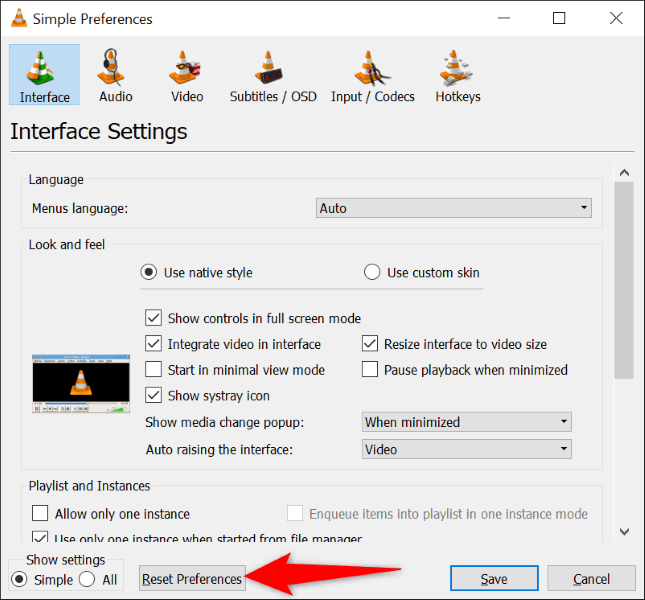
Beheben Sie VLC-Fehler durch Aktualisieren der App
Veraltete App-Versionen weisen oft viele Probleme auf. Ihr Fehler „Ihre Eingabe kann nicht geöffnet werden“ kann auf eine alte VLC-App auf Ihrem Computer zurückzuführen sein. In diesem Fall können Sie Aktualisieren Sie Ihre App auf die neueste Version wechseln und Ihr Problem beheben.
Das Aktualisieren von VLC ist schnell, einfach und kostenlos. Hier erfahren Sie, wie es geht.
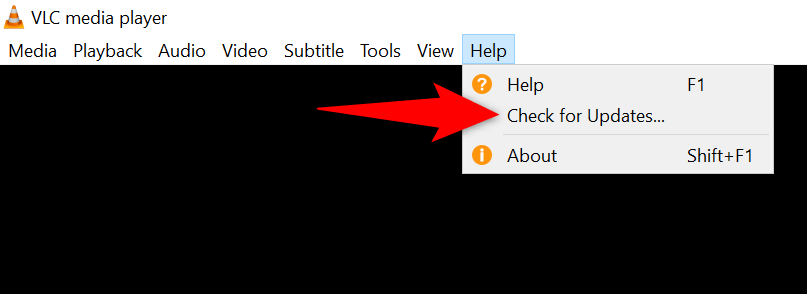
Ändern Sie den Besitz Ihrer Mediendatei unter Windows 10/11
Wenn Sie beim Versuch, eine lokale Videodatei abzuspielen, den oben genannten VLC-Fehler erhalten, verfügen Sie möglicherweise nicht über die vollständige Berechtigung, auf die Datei zuzugreifen. Diese Dateiberechtigungsprobleme treten unter Windows häufig auf und können ganz einfach behoben werden.
Sie können Übertragen Sie den Besitz Ihrer Mediendatei für sich selbst erstellen und die Datei in VLC zugänglich machen.
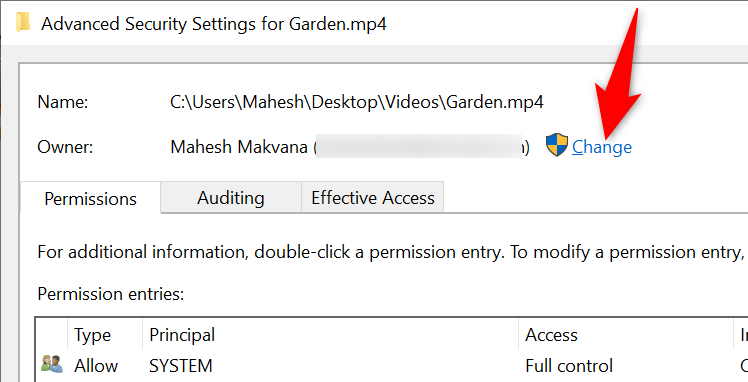
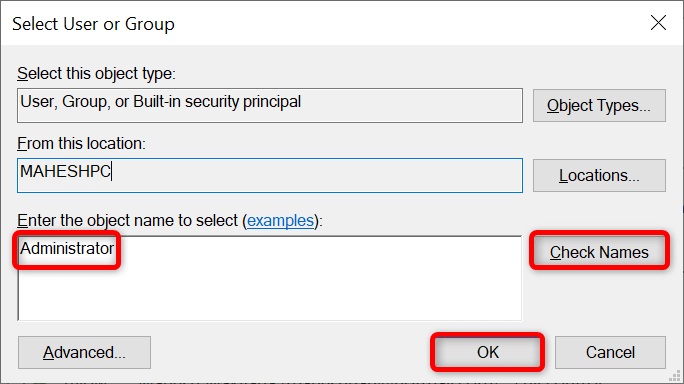
Deaktivieren oder ändern Sie Ihre Firewall-Einstellungen
Ein Grund dafür, dass Sie die Fehlermeldung „Ihre Eingabe kann nicht geöffnet werden“ erhalten, ist, dass die Firewall Ihres Systems den Zugriff auf Ihren Medienlink blockiert. In diesem Fall bleibt VLC keine andere Wahl, als eine Fehlermeldung anzuzeigen.
Sie können überprüfen, ob dies der Fall ist, indem Sie vorübergehend Deaktivieren Sie Ihre Firewall durchführen. Wenn dies funktioniert, können Sie VLC zur Ausnahmeliste Ihrer Firewall hinzufügen und so sicherstellen, dass die App auf alle Links zugreifen kann.
Deaktivieren Sie die Microsoft Windows Defender-Firewall
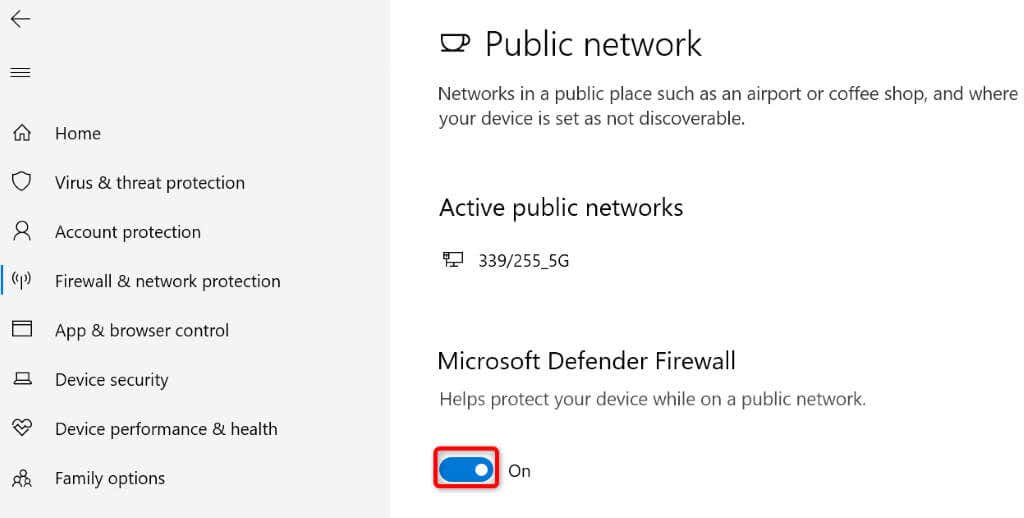
Wenn Ihre Datei ohne Probleme in VLC abgespielt wird, fügen Sie die App wie folgt zu Ausnahmenliste Ihrer Firewall hinzu:
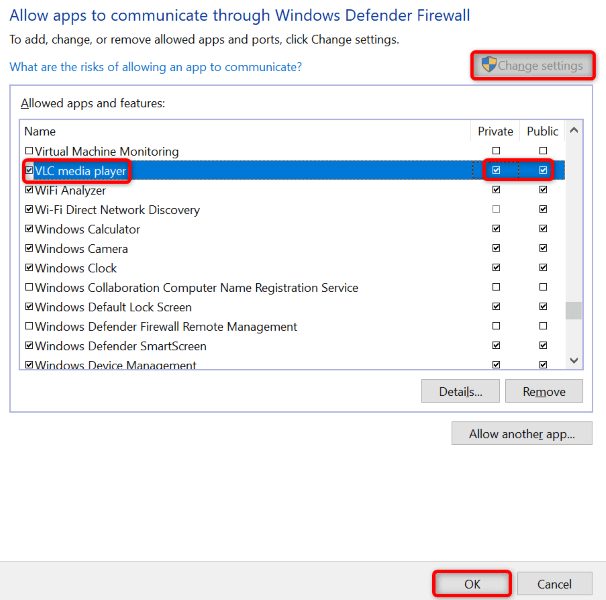
Schalten Sie Ihre Antivirensoftware aus
Ihr Antivirenprogramm hat VLC möglicherweise als schädliche App erkannt und den Zugriff der App auf Online-Medienlinks verhindert. Um zu überprüfen, ob dies der Fall ist, schalten Sie Ihren Virenschutz aus und prüfen Sie, ob VLC Ihre Datei dann abspielen kann.
Sie können den Schutz wie folgt Deaktivieren Sie Microsoft Defender Antivirus durchführen.
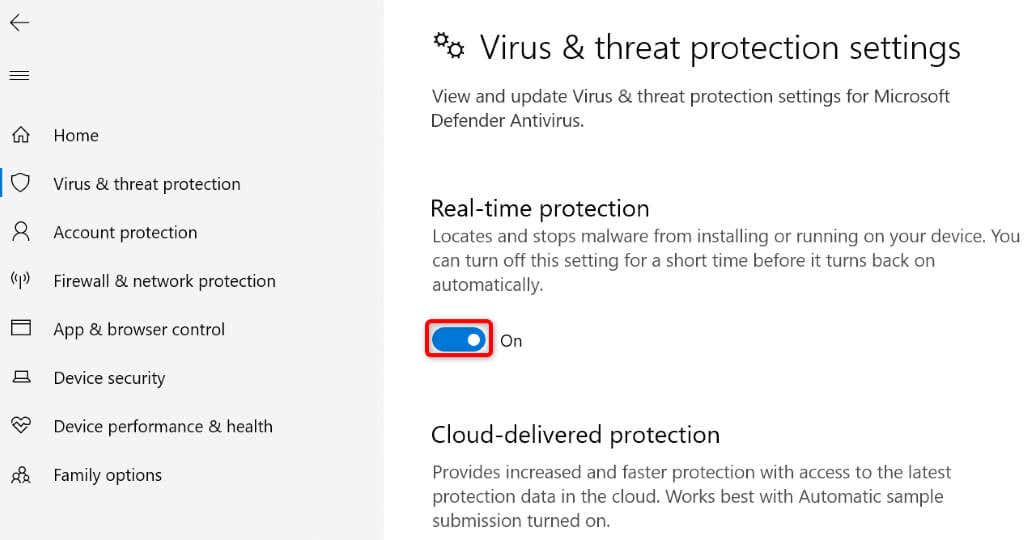
Installieren Sie VLC neu auf Ihrem Computer
Wenn der Fehler „Ihre Eingabe kann nicht geöffnet werden“ weiterhin besteht, sind die Kern-App-Dateien von VLC möglicherweise beschädigt. Dies führt dazu, dass die App nicht reibungslos läuft, was zu verschiedenen Fehlermeldungen führt.
Da Sie die Kerndateien einer App nicht reparieren können, können Sie deinstallieren die App neu installieren, um frische neue Arbeitsdateien einzuspielen. Es ist einfach, VLC unter Windows, Mac und Linux neu zu installieren. Hier finden Sie die Anleitung für das Windows-Betriebssystem.
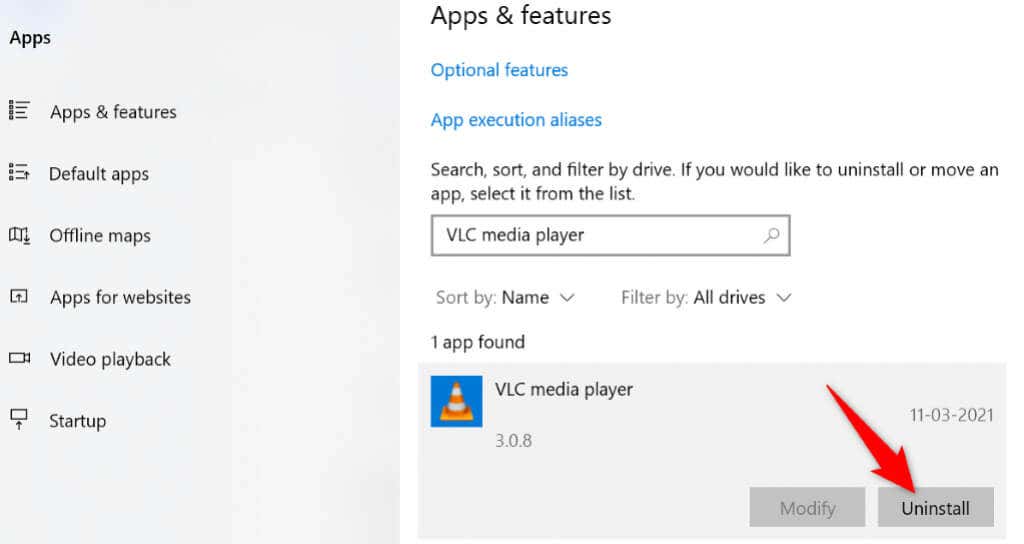
Verwenden Sie einen alternativen Mediaplayer
Obwohl es selten vorkommt, dass ein VLC-Player nach Befolgen der oben genannten Methoden nicht funktioniert, sollten Sie, wenn Sie weiterhin eine Fehlermeldung erhalten, die Verwendung eines der andere Mediaplayer in Betracht ziehen, die für Ihr Betriebssystem verfügbar sind..
Es gibt viele tolle Mediaplayer, die Sie auf Ihrem Windows-, Mac- und Linux-System verwenden können, um Videos online und offline anzusehen. Normalerweise erhalten Sie die gleichen Funktionen wie VLC, sodass Ihr Erlebnis weitgehend das gleiche bleibt.
Streamen Sie Online-Inhalte ohne Probleme im VLC Media Player
VLC ist in der Lage, verschiedene Arten von Mediendateien sowohl online als auch offline abzuspielen. Wenn Sie beim Versuch, Streamen Sie eine Online-Datei auszuführen, eine Fehlermeldung erhalten, sollten die oben beschriebenen Korrekturen Ihr Problem beheben.
Sobald VLC Zugriff auf Ihren Medienlink hat, können Sie Ihre Lieblingssendungen, Filme und andere Elemente in der App ansehen (ohne Probleme). Viel Spaß beim Streamen!
.